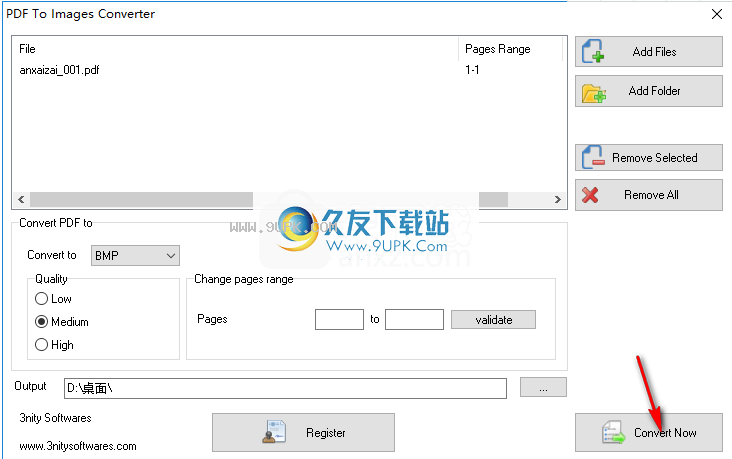暂无资源
PDFtoImagesConverter是一款能够轻松把pdf转为图片的软件。一款专业的pdf转图片软件PDFtoImagesConverter。该软件旨在帮助用户将PDF转换为图像文件,以防止其他人...
基本信息
评分 7
PDFtoImagesConverter是一款能够轻松把pdf转为图片的软件。一款专业的pdf转图片软件PDFtoImagesConverter。该软件旨在帮助用户将PDF转换为图像文件,以防止其他人复制或创建PDF图像副本。它具有简单直观的用户界面,可以通过几个简单的步骤快速完成转换,并且可以有效地支持bmp,各种图像文件格式,例如jpeg,emf,tif单页,tif多页,并允许自定义设置画面质量。它提供了低,中和高三个预设,可以根据需要选择。此外,它还允许用户自定义要转换的PDF页面范围。这是非常方便和实用的。需要它的朋友可以下载它!
1.下载并解压缩软件,双击安装程序以进入以下语言选择界面,选择英语,然后单击[确定]。
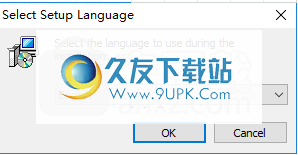
2,然后进入PDFtoImagesConverter安装向导,单击[下一步]。
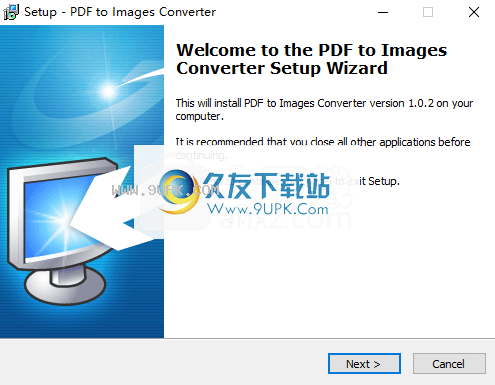
3,阅读软件信息,然后进行下一个安装。

4.选择安装位置,可以选择默认的C:\ProgramFiles(x86)\PDFtoImagesConverter。
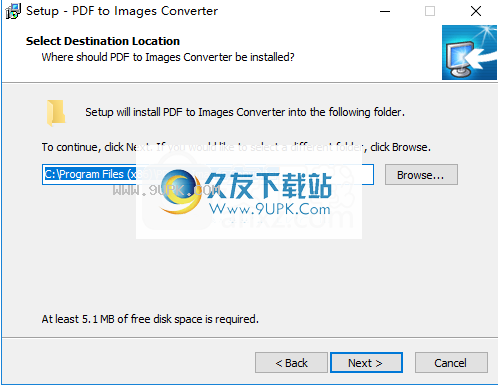
5.选择开始菜单文件夹,用户可以选择默认的PDFtoImagesConverter。
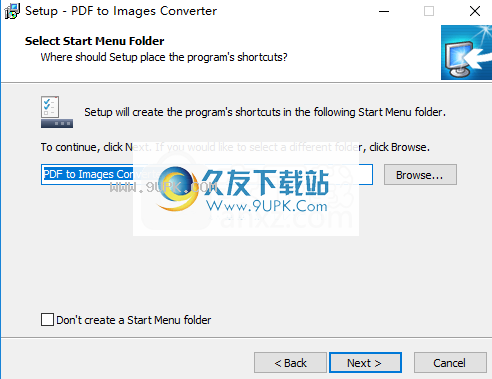
6.选择其他任务,然后选中选项创建桌面图标。
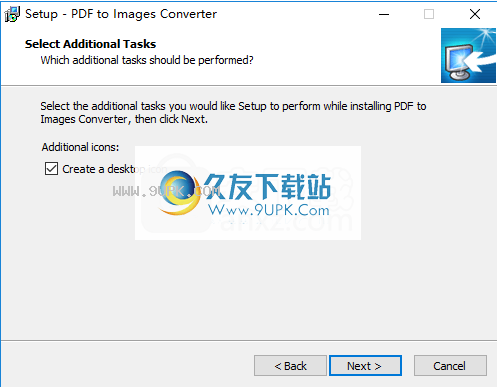
7.准备安装,单击[安装]开始安装。
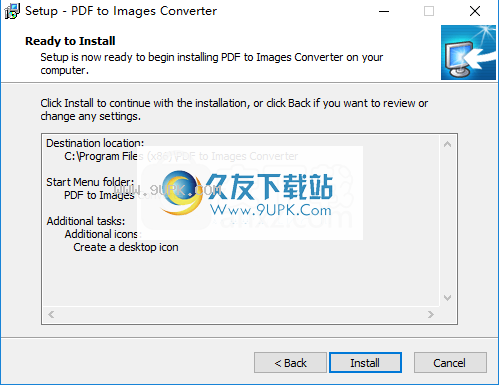
8.弹出以下将PDF成功安装到ImagesConverter的提示,以完成安装。
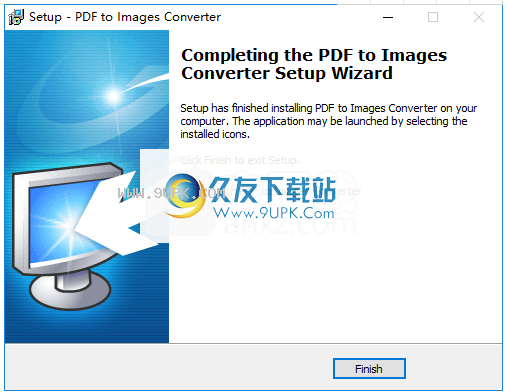
将PDF转换成普通图像
它可以用来有效地创建任何PDF的图像副本,并且还支持批处理操作。提供了几种输出格式,用户可以选择转换页面,而无需第三方PDF编辑器。
实用程序该实用程序具有非常直观的设置,围绕一个窗口构建,并且两个按钮控制加载功能。该工具的主要功能是可以批量处理整个文件夹。可以将各个PDF作为目标,并且总体印象是一种有效的资源。
批处理源文件
加载源文档后,您可以从队列中删除条目并调整要转换的页面。还可以调整转换过程的质量,输出选项包括BMP,JPG和单页或多页TIFF。
此时,用户使用“立即转换”按钮后,唯一需要的参数是输出路径和转换任务。所有输出文档将存储在它们自己的文件夹中,这是避免覆盖项目的重要功能。
一个简单的PDF转换器,能够输出多个质量级别的多个常见图像
综上所述,PDFtoImageConverter是需要PDFtoImageConverter的任何人的正确解决方案。它允许创建BMP,JPG和单页或多页TIFF,所有操作均在高度直观的GUI中执行。
PDF将PDF文件转换为TIFF,BMP,JPG和EMF格式
批量转换
将PDF转换为兼容传真的TIFF
支持创建多页TIFF
自定义转换后的图片质量
自定义转换后的PDF页面
1.运行PDFtoImagesConverter进入软件主界面,如下所示。
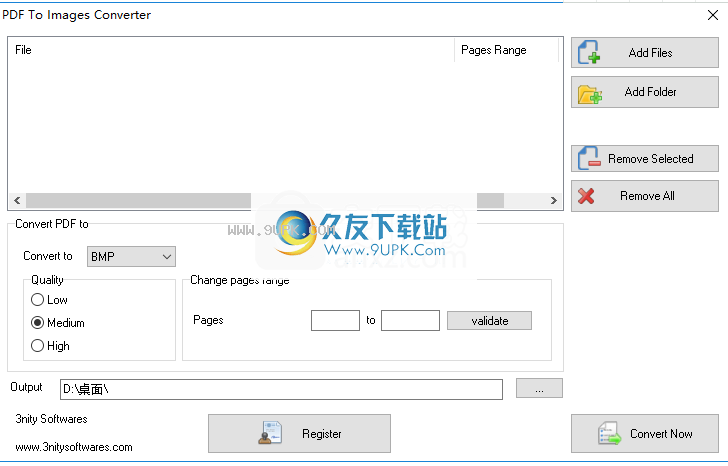
2.单击[添加文件]按钮,然后添加要处理的PDF文件。
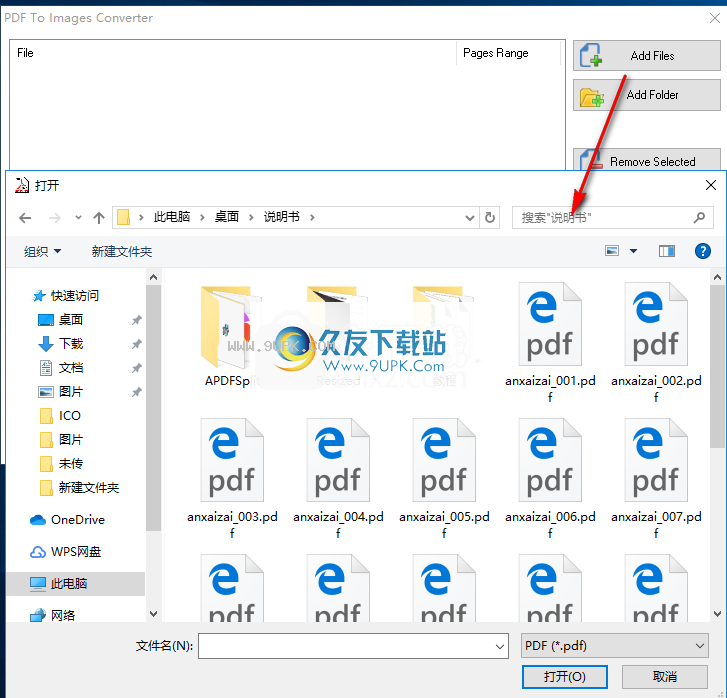
3.格式选择,支持bmp,jpeg,emf,tif单页,tif多页。
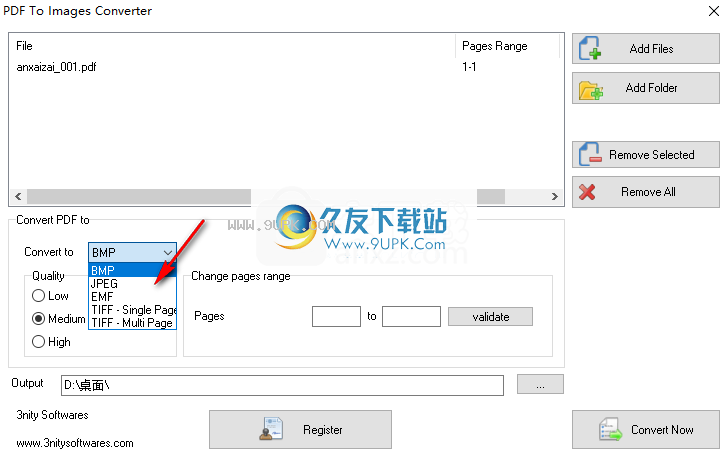
4.设置转换质量以支持低,中和高图像质量。
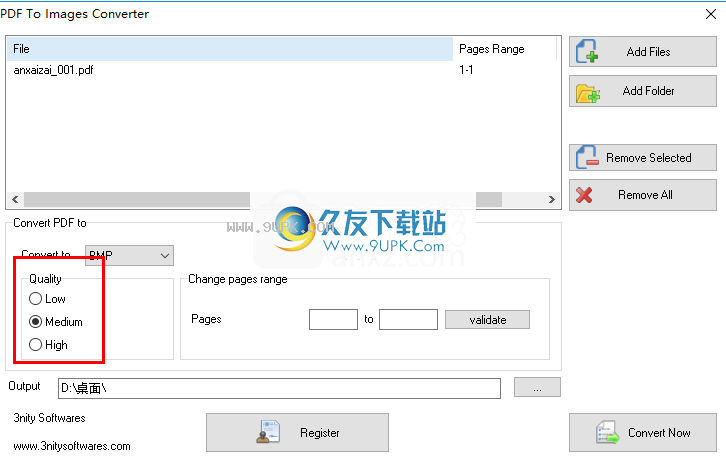
5.自定义PDF转换页面(如果有多个PDF页面,则可以对其进行自定义)。
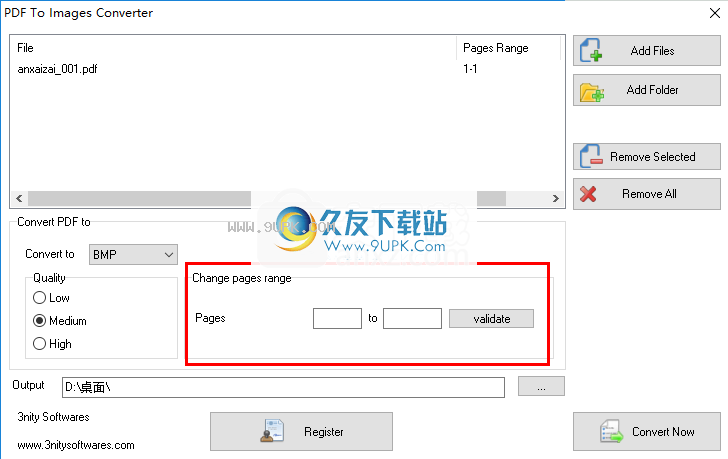
6.设置输出目录,用户设置输出文件夹目录。
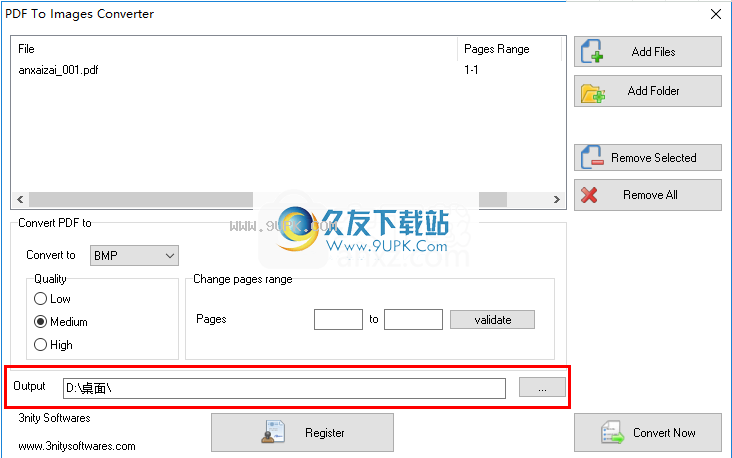
7.最后,单击[立即转换]按钮进行转换。